
【UiPath StudioXの遊びかた 6】逐条編③コメントアウトと注釈で遊ぼう~確認と説明がスムーズで安全な開発を生みまする💦UIpath Studioにある検索機能が見当たらないの衝撃👀( ゚Д゚)
さてと、前回
の最後で、
繰り返し(フォルダー内の各ファイル)アクティビティ
でもやろうかね~~~とゆーてたものの、安全なソース管理をするのに重要な
注釈機能
について先に触れとこう💃
コメントアウトと注釈ってなあに👀❓
ま、そのまんま
各アクティビティなんかに注釈を入れる機能
なんだけど、例えば前回までに作ったソースで、確認用のメッセージボックスを結構入れてたんだけど、
実際にみんなで使うようになった時には確認用は要らない
って時に、
そのアクティビティを無効にするか削除する
って作業をすることが出てくる。
アクティビティを無効にする → コメントアウト
であれば、アクティビティが残っているから、
いるときに、アクティビティを有効に戻せばいいんだけ
なんだけど、ソースって結構長くなっていくから、
要らないモノを不要になった段階で消しておきたい
また要るときに追加しなおせばいい
って時に、

そんなときに、

って感じで、注釈=説明を残しておける機能
こーゆー機能を使おうとすると、素人未満な自称、プロエンジニアが必ずゆーのが
「いやそんな機能を使わずに、ソースなんてパッと見て何をしているか分かるのがプロ」
「どこを削除するかくらい、注釈もなく正確に覚えておくのが当たり前」
なんだけど、そーゆー輩に限って、
第三者がパッと見ても分かるような分かりやすいコードやソースを組めない( ´∀` )
☞きったね~~、読みにき~~~、コイツ組織で開発してるってわかってんのか?教科書どおりなきたねえもん組み込みやがって( ´∀` )
って人が多い(てか文芸的プログラミングを意識も訓練もしてないからそーゆー輩の方が大半)
で、そーゆー輩に限って、自分にお鉢が回ってきたときに数か月~数年前に自分で組んだソースの改修すら四苦八苦してるからね👀バカの極み
ソースなんて長くなるし、複雑になるのが定めなので、
極力、メモとか使わないものは、
検証が終わった段階でコメントアウトか注釈を残しておこう
コメントアウトの操作
無効化

アクティビティを無効化を左クリック
またはCtrl+DキーでOK

有効にしたいときは
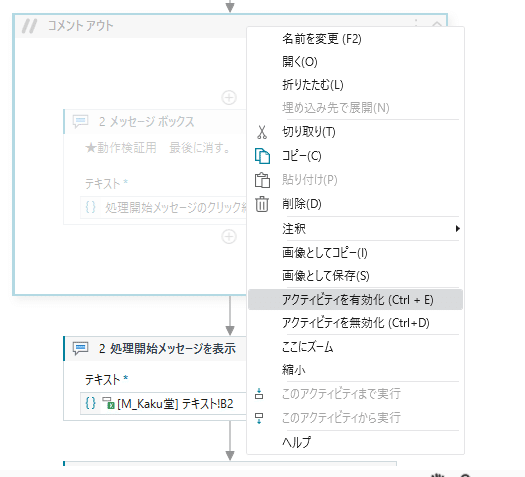
アクティビティを有効化を左クリックするだけ
またはCtrl+EキーでOK

注釈の操作
注釈の追加
わかりやすいように、注釈を全部外した状態で


注釈>注釈を追加で左クリック


ここでポイント①ピン留めしていないと、、、

正直、分かりにくいし見落としがちなので、ピン留めして表示させるのが普通
注釈をどれだけ入れて注意喚起を促したところで、デザインとか見栄えとかばかり気にして、注釈自体がぱっと見分からない形になっていると、そもそも
何のために注釈を入れるのかが分かっていないとのと変わらない
☞見落としがちなやり方での注釈なんて、ない方がマシ
注釈の削除

注釈>注釈を削除を左クリック

まとめ
UiPathの動きが分からないうちとか最初は、
変数
メッセージボックス
なんかで確認しながら安全に作ろうとして、
どんどん確認用のアクティビティが増える
と思うので、面倒でも
注釈かコメントアウトで、最終的に消していいアクティビティはどれか❓
が見ればすぐに分かるようにしておく
ことが大事💃
一歩前へ:UIpath Studioであれば、ユニバーサル検索が出来るので、
★マークなんかを注釈に入れておく
リリース前のテストは全て完了
★でプロジェクト全体を検索してヒットしたアクティビティは全て削除
ブレークポイントもブレークポイントパネルで全て外す
パブリッシュしてリリース
みたいなことが出来るんだけど、
UIpath StudioXにはないんだ( ´∀` )
☞却って難しくしてるなんて、
どこが簡易版なんだ( ´∀` )
関連リンク
さてと、次回は(次回こそは)
と思ったけど、フォルダー操作の前提になる、
フォルダーの存在を確認アクティビティ

で遊ぼ💃
